
Isi kandungan:
- Langkah 1: Pergi ke Butang Mula dan Pilih Jalankan
- Langkah 2: Ketik Gpedit.msc dan Klik OK
- Langkah 3: Pilih Konfigurasi Pengguna dan Klik Dua Kali
- Langkah 4: Templat Pentadbiran Klik Dua Kali
- Langkah 5: Komponen Windows Klik Dua Kali
- Langkah 6: Klik dua kali Windows Explorer
- Langkah 7: Klik Kanan Mengeluarkan Menu Pilihan Folder…
- Langkah 8: Pilih Butang Dinonaktifkan dan Klik Terapkan dan Kemudian OK
- Langkah 9: Anda Sekarang Boleh Pergi ke Panel Kawalan dan Lihat Apa Yang Anda Mendapat
- Langkah 10: Kesimpulannya
- Pengarang John Day [email protected].
- Public 2024-01-30 11:10.
- Diubah suai terakhir 2025-01-23 15:01.


Virus komputer adalah program yang boleh dieksploitasi sendiri yang merosakkan atau bahkan memusnahkan fail atau cakera. Ia selalu memenuhi ruang cakera dan kadang-kadang memori utama. Terdapat pelbagai perisian anti-virus yang dapat menghilangkan virus dengan berkesan seperti Norton, Avira, NOD32, Kaspersky, McAfee, AVG, Avast, dan lain-lain. Jenis virus yang berbeza adalah virus sektor boot, serangan penolakan perkhidmatan, e- worm surat, virus file, hoax, macrovirus, virus multipartit, dll.
Walaupun virus telah dihapus / dihapus di komputer anda, ia menyebabkan kerosakan pada komputer anda. Salah satunya ialah atribut yang diubah dalam folder anda dari arkib / baca sahaja hingga tersembunyi. Oleh itu, anda akan berfikir bahawa beberapa folder anda telah dipadamkan atau dihapuskan oleh virus dan anti-virus. Lihat bar status untuk melihat berapa banyak folder tersembunyi dalam pemacu atau laluan tertentu di komputer anda.
Sekiranya anda akan cuba mengubah lagi atributnya dalam pilihan folder di panel kawalan, anda akan terkejut apabila mengetahui bahawa ikon pilihan folder tidak ada. Ia telah dikeluarkan di panel kawalan. Ia telah disembunyikan bersama dengan beberapa folder penting anda. Dan walaupun anda cuba mengembalikan ikon pilihan folder di bar alat dengan menyesuaikannya, ia tidak ada gunanya anda tidak boleh mengkliknya sama sekali.
Sudah tentu, anda masih dapat melihat folder tersembunyi anda dengan menggunakan program khas untuk fail yang dimampatkan yang dipanggil WinRAR, anda boleh menggunakannya untuk menghapus *.exe yang dibuat oleh virus (* mewakili nama folder atau fail anda yang disalin oleh virus).
Tetapi ada banyak perkara yang ingin anda lakukan yang tidak dapat dilakukan melalui WinRAR seperti menyalin dan menampal folder / fail, melihat folder / fail dalam gambar kecil, dll.
Satu-satunya penyelesaian adalah dengan mengembalikan pilihan folder di panel kawalan. Dalam arahan ini, saya akan mengajar anda langkah demi langkah bagaimana memulihkan pilihan folder di panel kawalan. Ia juga akan muncul di Komputer Saya dan ikonnya kini dapat digunakan di bar alat. Pastikan semua virus telah dihapuskan sebelum anda menggunakan tutorial komputer lanjutan ini.
Periander "theSeventhSage" Esplanahttps://thebibleformula.comhttps://www.internetsecretbook.com
www.youtube.com/thebibleformula
Langkah 1: Pergi ke Butang Mula dan Pilih Jalankan


Cukup tekan (klik kiri) butang mula yang terdapat di kiri paling kiri skrin komputer atau desktop anda dan pilih Jalankan dengan mengklik kiri (klik dua kali).
Langkah 2: Ketik Gpedit.msc dan Klik OK


Taip perkataan "gpedit.msc" (tanpa tanda petik dan spasi) dan klik butang OK. Anda akan melihat bahawa dasar Kumpulan dan dasar komputer tempatan akan dibuka.
Langkah 3: Pilih Konfigurasi Pengguna dan Klik Dua Kali

Di bawah dasar komputer tempatan, pilih "Konfigurasi Pengguna" dengan mengklik dua kali. Konfigurasi Pengguna akan dibuka.
Langkah 4: Templat Pentadbiran Klik Dua Kali

Di bawah konfigurasi pengguna, buka "Templat Pentadbiran" dengan mengklik dua kali.
Langkah 5: Komponen Windows Klik Dua Kali

Buka "Komponen Windows".
Langkah 6: Klik dua kali Windows Explorer

Buka "Windows Explorer".
Langkah 7: Klik Kanan Mengeluarkan Menu Pilihan Folder…


Klik kanan "Hapus menu Folder Options dari menu Tools" dan pilih (klik kiri) sifat.
Langkah 8: Pilih Butang Dinonaktifkan dan Klik Terapkan dan Kemudian OK


Lihat gambar di bawah jika anda mengikuti arahan kami dengan betul.
Langkah 9: Anda Sekarang Boleh Pergi ke Panel Kawalan dan Lihat Apa Yang Anda Mendapat


Periksa panel kawalan anda jika anda sudah memulihkan pilihan folder. Sekiranya anda memulihkannya, tahniah !!!
Langkah 10: Kesimpulannya
Sekiranya anda mengikuti arahan langkah demi langkah di atas dengan teliti, kini anda dapat melihat folder tersembunyi anda. Cukup pilih pilihan folder, klik dua kali dan pilih tab Lihat. Dalam tetapan lanjutan, di bawah fail dan folder tersembunyi, pilih butang Tunjukkan fail dan folder tersembunyi. Tukar atribut folder dengan mengklik kanannya dan hapus centang butang "tersembunyi". Seperti yang anda lihat, untuk setiap masalah komputer, selalu ada penyelesaian. Cukup gunakan akal fikiran anda dan jangan sia-siakan. Cari di Internet dan anda akan memilikinya.www.geocities.com/perianthium786
Disyorkan:
Pilihan 7 hari: Cara Berpisah dari Tentera Udara: 22 Langkah

Pilihan 7 hari: Cara Memisahkan dari Tentera Udara: Tutorial ini menunjukkan gambar langkah demi langkah bagaimana pegawai Tentera Udara boleh memohon untuk meninggalkan Tentera Udara di bawah pilihan 7 hari. " Menjalankan pilihan 7 hari " atau " Memilih 7 hari " bermaksud untuk memohon pemisahan dari Angkatan Udara dengan
Panel Penyegerakan Keluarga & Panel Kawalan Rumah Layar Sentuh: 7 Langkah (dengan Gambar)

Panel Layar Sentuh Wall Mounted Family Sync & Home Control: Kami mempunyai kalendar yang dikemas kini setiap bulan dengan acara tetapi ia dilakukan secara manual. Kita juga cenderung melupakan perkara-perkara yang telah kita jalani atau pekerjaan kecil yang lain. Pada zaman ini, saya rasa lebih mudah untuk mempunyai sistem kalendar dan notepad yang disegerakkan yang
Cara Mendapatkan "Pilihan": 3 Langkah
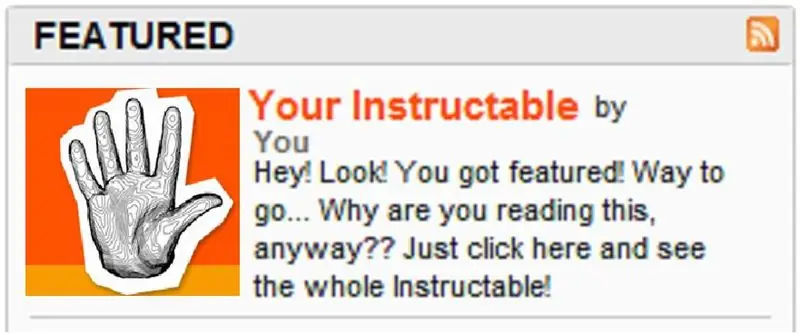
Cara Mendapatkan "Pilihan": Kiteman, Tetranitrate, TimAnderson … orang-orang ini hanyalah beberapa veteran Instructables yang anda lihat di halaman depan. Tapi tunggu! Bagaimana saya boleh diketengahkan? Bagaimana seseorang seperti saya, Joe rata-rata, dengan alat minimum dan sampah rawak, dapat
Cara Memulihkan Folder Terbuka Apabila Anda Log Masuk Semula Selepas Log Keluar: 5 Langkah

Cara Memulihkan Folder Terbuka Apabila Anda Log Masuk Selepas Anda Logoff: Baiklah, begini keadaannya, anda menggunakan komputer dengan banyak dan banyak folder anda dibuka … Kemudian, ibu anda pulang lebih awal dari yang dijangkakan! Anda betul-betul tahu bahawa jika dia menangkap anda menggunakan komputer, sedangkan anda mesti berada di tempat tidur kerana
Cara Menggunakan SpamAssassin Pilihan Utama di Akaun Dihoskan Pair.com: 9 Langkah

Cara Menggunakan SpamAssassin Pilihan Utama di Akaun Dihoskan Pair.com: Saya menghoskan satu atau dua domain di pair.com. Mereka mempunyai ciri hosting yang hebat seperti shell SSH, mysql, sokongan php dan banyak lagi. Mereka tidak mempunyai pemasangan SpamAssassin yang lengkap. Mereka mempunyai versi pelucutan pelik yang hanya membolehkan anda menambah warna hitam
